CAD中的线宽怎么进行设置?
设·集合小编 发布时间:2023-03-16 17:24:14 1391次最后更新:2024-03-08 11:22:34
AutoCAD是一款常用的工程图纸设计软件,在使用该软件的时候,不仅能够绘制平面图、剖面图等图纸,而且还可以绘制三维视图。但是不管是什么形状的图形,线宽的设置都是非常重要的,那么CAD中的线宽怎么进行设置?相信很多朋友都遇到这个问题,那么今天就来告诉大家如何解决。
工具/软件
电脑型号:联想(lenovo)天逸510s; 系统版本:Windows7; 软件版本:CAD2007
方法/步骤
第1步
首先,我们启动Auto CAD 2007软件,然后选择“图层特性管理器”。

第2步
打开“图层特性管理器”后,然后继续按照我的操作提示来进行下一步操作。

第3步
然后,我们开始选择“新建图层”。

第4步
在我们新建的图层选项中,我们可以选择“线宽”,然后点击选项进行设置。

第5步
可以看到,我们有多种线宽可以选择,具体选择就看我们是用哪一种型号的线宽了,具体选择使用请根据用户自己的选择。好了,我们的任务到此结束,线宽就是这样设置的啦~~
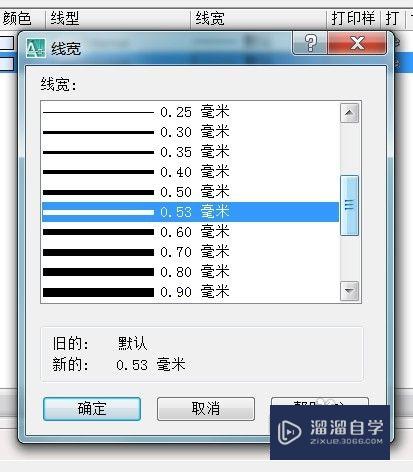
温馨提示
以上就是关于“CAD中的线宽怎么进行设置?”全部内容了,小编已经全部分享给大家了,还不会的小伙伴们可要用心学习哦!虽然刚开始接触CAD软件的时候会遇到很多不懂以及棘手的问题,但只要沉下心来先把基础打好,后续的学习过程就会顺利很多了。想要熟练的掌握现在赶紧打开自己的电脑进行实操吧!最后,希望以上的操作步骤对大家有所帮助。
- 上一篇:CAD怎么调节块的大小呢?
- 下一篇:CAD软件中炸开的使用方法
相关文章
广告位


评论列表